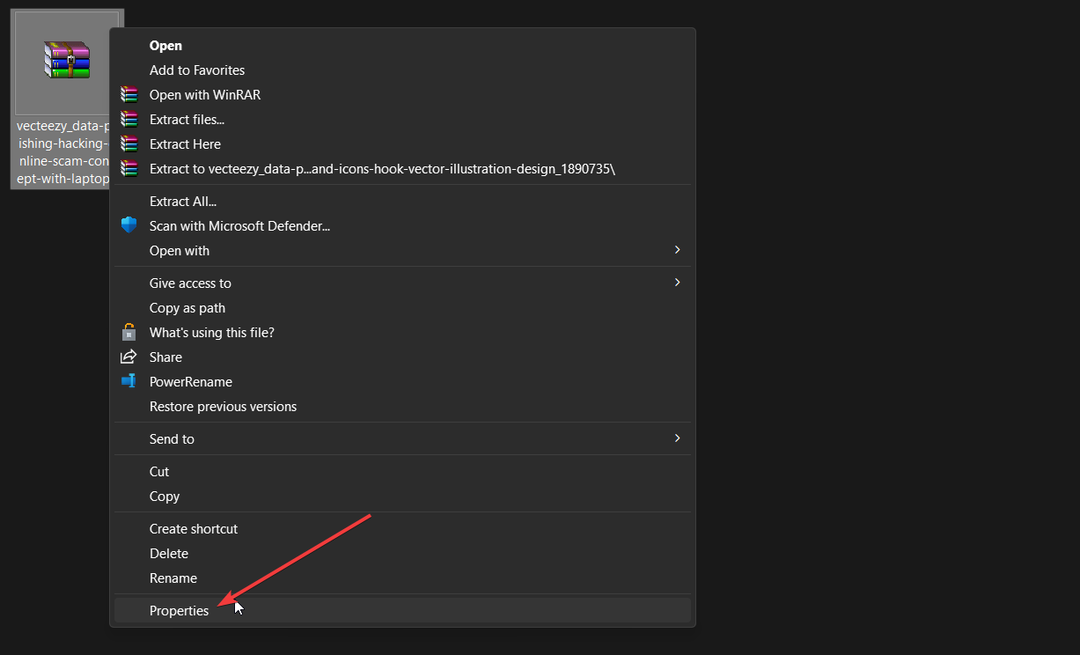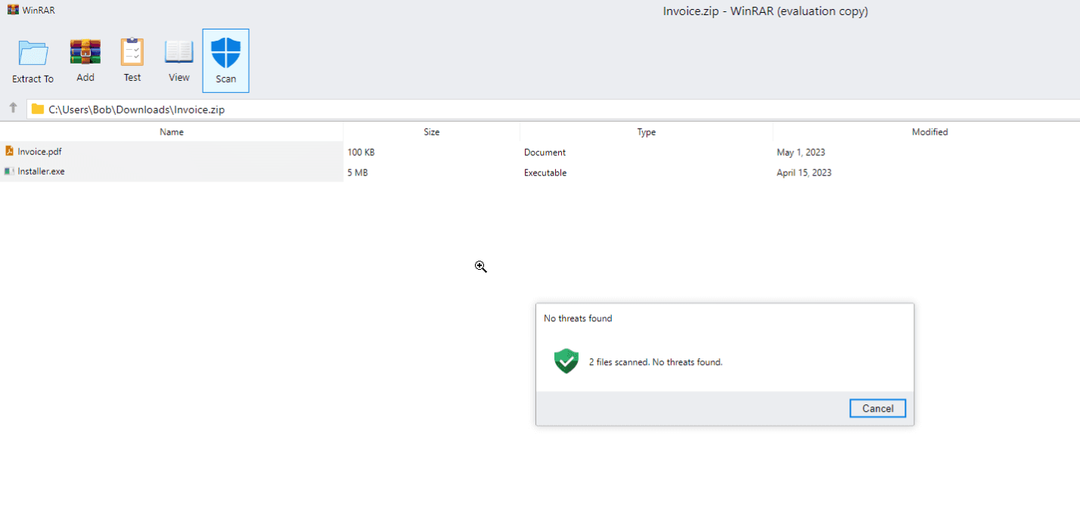- Ste jedným krokom od objavenia najrýchlejšej cesty, ako zmeniť priečinok na súbor ZIP.
- Postupujte podľa nasledujúcich pokynov. Zahŕňajú podrobné kroky pre Windows 10 aj Mac.
- Aby ste si mohli svoje údaje ľahko usporiadať, pozrite si naše Sekcia Softvér na správu súborov.
- Pre podobné riešenia a ďalšie usmernenie si ich môžete pridať do záložiek Centrum technických príručiek.

Tento softvér udrží vaše ovládače v činnosti a zaistí tak bezpečnosť pred bežnými chybami počítača a zlyhaním hardvéru. Skontrolujte všetky svoje ovládače teraz v 3 jednoduchých krokoch:
- Stiahnite si DriverFix (overený súbor na stiahnutie).
- Kliknite Spustite skenovanie nájsť všetky problematické ovládače.
- Kliknite Aktualizácia ovládačov získať nové verzie a vyhnúť sa poruchám systému.
- DriverFix bol stiahnutý používateľom 0 čitateľov tento mesiac.
Predpokladajme, že ste dostali súbor ZIP obsahujúci stovky priečinkov cez e-mail posla tvoj priatel. Fotografie už máte usporiadané v priečinkoch a pripravené na zobrazenie.
Je zrejmé, že je pre vás jednoduchšie pracovať týmto spôsobom, nehovoriac o tom, že PSČ zaberá menej miesta. Preto sa neváhajte naučiť tiež premeniť priečinok na súbor ZIP.
Môžete si byť istí, že so súbormi zip môžete pracovať rovnako, ako to je v súčasnosti s nekomprimovanými priečinkami.
Nasledujúce postupy zahŕňajú kroky, ktoré musíte podniknúť, aby ste z priečinka vytvorili súbor ZIP, takže sa neváhajte bližšie pozrieť.
Ako môžem zmeniť priečinok na súbor ZIP v systéme Windows 10?

- Po prvé, stiahnite si WinZip a nainštalujte ho do počítača.
- Teraz môžete otvoriť okno priečinka.
- Nájdite a vyberte priečinky, ktoré chcete skomprimovať.
- Potom kliknite pravým tlačidlom myši na zvýraznenú oblasť.
- V podponuke WinZip zvoľte Pridať do [názov súboru] .zip (x).
- Môžete si tiež vybrať Pridať do súboru Zip. Na rozdiel od predchádzajúcej možnosti vám táto dáva možnosť určiť vlastný názov súboru Zip, šifrovanie, typ kompresie, možnosti prevodu a tiež cieľový priečinok.
Ako vidíte vyššie, stačí, ak vykonáte niekoľko jednoduchých krokov, aby ste pomocou programu WinZip mohli ľahko vytvoriť súbor ZIP z vašich priečinkov.
Medzi ďalšie užitočné možnosti patrí pohodlný prístup k nástrojom na pozadí, šifrovanie na úrovni bankovníctva a bezproblémová integrácia s Tímy spoločnosti Microsoft, takže vaša súčasná voľba sa vám bude hodiť aj v budúcnosti.

WinZip pre Windows
Hľadáte spôsob, ako zmeniť priečinok na súbor ZIP? Vyskúšajte program WinZip a ľahko dosiahnete svoj cieľ!
Získať teraz
Ako môžem zmeniť priečinok na súbor ZIP v systéme Mac?

- Stiahnite si WinZip pre Mac a nainštalujte ho.
- Otvorte okno priečinka a vyhľadajte priečinok, ktorý chcete komprimovať.
- Potom kliknite pravým tlačidlom myši na priečinok.
- Teraz si môžete vybrať Pridať do súboru filename.zip alebo iný Pridať možnosť ktorý vám vyhovuje viac z podponuky WinZip.
Znovu odporúčame, aby ste priečinok zmenili na súbor ZIP v systéme Mac a vyskúšali program WinZip. Vďaka ľahkému použitiu, komplexnému rozhraniu a nespochybniteľnej rýchlosti vás nesklame.
Užitočné možnosti, ako napríklad pohodlné zipsovanie, aj keď ide o veľké súbory, a priame zdieľanie s Dropboxom, disk Googlea iCloud Drive sú tiež k dispozícii.

WinZip pre Mac
Ak chcete v Macu ľahko zmeniť priečinok na súbor ZIP, už nemusíte hľadať. WinZip je naše najlepšie odporúčanie!
Navštíviť webovú stránku
Úspešne ste dokončili vyššie uvedený postup a podarilo sa vám zmeniť priečinok na súbor ZIP? Dajte nám vedieť v komentároch nižšie.